【便利グッズ】Cronus MAX Plusの使い方。弾連射もできるし、リコイルも抑えてくれるよ ~設定編~

前回の記事では、Cronus MAX Plusの凄さ、インストール方法を紹介しました。
バースト武器をフルオート武器のように扱ったり、リコイルを防止して弾のばらつきを抑えることができます!明らかに強くなるのでガチ勢には特におすすめ!
今日は、Cronus MAX Plusの細かい設定方法を紹介していきます。今日の記事を読めば、Cronus MAX Plusをゲームで使える状態になりますよ。
スポンサーリンク
Cronus MAX Plusのファームウェアの更新
PC本体へのCronusのソフトウェアのインストールが終了したら、次はCronus MAX Plus本体のファームウェアを更新します。ファームウェアとは、Cronus本体に入っているソフトウェアのことですね。Cronus本体をPCに接続して、PCからCronusのファームウェアを書き換えます。
まず、Cronus本体をPCに接続しましょう。
Cronus本体をPCに接続するときの注意点!!
CronsuはUSBの口を持っていますが、USBメモリの様にCronusをPCにさしては「ダメ」です。
正しくは、次の写真の様に、Cronusに付属しているUSBケーブルを使ってPCに接続しましょう。

Cronus本体の横に開いている、USBケーブルを差し込むための小さなポートにケーブルをさしましょう。
くれぐれも、CronusをUSBメモリのようにPCにさしてはダメですよ!
Cronus MAX Plusのファームウェアの更新(の続き)
PCに接続すると、ファームウェアの更新のウィンドウが表示されますので、どんどん次に進みましょう。OKを押します。

Firmware Updateが始まります。NEXTをクリック。
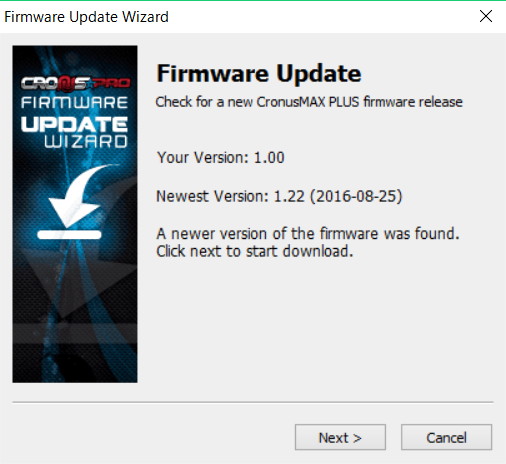
ファームウェアはPCからインターネットを経由して自動的にダウンロードされます。ダウンロードが終わったら、またNEXTをクリック。

Cronus本体への書き込みが行われます。以下の様に「DONE」が表示されたら更新完了です。Finishをクリックしてウィンドウを閉じましょう。

以上で、Cronus本体のファームウェアの更新は完了です。
Cronus起動
CronusのソフトをPC上で起動します。
インストールが完了していれば、デスクトップかスタートメニューにアイコンができているのでダブルクリックで起動します。このアイコンをダブルクリック。

次にウィンドウが表示されます。ちなみに初期表示されるのはコミュニティです。コミュニティはひとまず放っておいて次に行きます。

下のタブから「Programmer」を選択します

Cronusのゲームパック設定手順
「Programmer」をクリックすると、このウィンドウが表示されます。(右の1~6のスロットは、画面キャプチャには設定が入っていますが、実際には空白です。)

同梱されているUSBケーブルでCronus本体をPCに接続します。すでに接続している場合は、この手順は不要です。

すると、右上の「GAMEPACKS」に、たくさんのゲーム名が表示されるよ。

下にスクロールすると、該当ゲームのゲームパック(事前設定)が表示されます。ここでは例としてBlack Ops3で設定するので、Blac Ops3の表示があることを確認するよ。

「Black Ops3」をドラック&ドロップで、右にあるスロットの1番に入れます。

すると、自動的に設定ウィンドウが開くよ

Rapid-Fire(連射)機能設定手順
ここでは、シングルバースト銃「Sheiva」に合わせたRapid-Fire機能と、アンチリコイルコントロールを設定してみましょう。
前回手順でダウンロードしたマニュアルから、Sheivaの設定値を確認します。
マニュアルはこちら
ここからBlack Ops 3の章を開きます。
マニュアルをずずいっと下に進めていくと、武器設定が記載されているページが見つかります。

ここで自分の設定した武器を確認しましょう。今回は「Sheiva」を確認します。

RAPID FIRE:60
ANTI-RECOIL:22
と記載されていますね。この値をメモしておきます。
次に実際にPC上でRapid-Fireの設定をします。
先ほどの設定画面を下にスクロールすると、「Primary Rapid Fire」と「Primary Rapid Fire Adjustable Parameter」の設定項目があります。
・Primary Rapid Fire を「Optimized Rapid Fire」に変更します。
・Primary Rapid Fire Adjustable Parameter を Sheivaの設定値:60 にします。

ここでちょっとわかりにくいんだけど、このウインドウは下にスクロールするので、さらに下にぐぐいっとスクロールします。
Anti Recoil(アンチリコイル)機能設定手順
同じようにアンチリコイルの設定も入力しますよ。
先ほどの設定画面を下にスクロールすると、「Anti-Recoil」と「Anti-Recoil Weight:Adjustable Parameter」の設定項目があります。
・Anti-Recoil を「Mod Enabled」に変更します。
・Anti-Recoil Weight:Adjustable Parameter を Sheivaの設定値:22 にします。

設定が完了したら、「Close」で閉じるよ。あともう少しです!
この段階ではまだCronus本体に設定はロードされていないので、「Program Device」ボタンを押して、設定Cronus本体にロード(書き込み)します。

OKおしてガリガリっとロード。USBのフラッシュメモリに書き込んでるだけだろうけどね。

「Writing Done」が表示されたら終了です。「Finish」をクリックしてウィンドウを閉じよう。

PS4にCronusを差し込んで設定を有効化
Cronusをケーブルから抜いてPCから取り外します。Cronus本体をPS4本体のコントローラーポートにさします。

次に、コントローラを有線でCronusのUSBポートにさすよ。

Cronus本体の緑のボタンを押して、事前に設定したスロットの番号を選びましょう。使いたいスロットの番号を選びます。さきほど設定したのは「1番」ね。

そうすると、PS4のコントローラーの後ろのライトが紫に代わります。これが、設定が反映されている状態です。
設定完了!さぁ、ゲーム中で試してみよう!
おつかれさまです!設定完了です。ゲームで試してみましょう!
「Rapid-Fire」機能によって、シングルバースト武器のSheivaがまるでフルオートの様に連射できますよ!
「アンチリコイルコントロール」機能で、弾のばらつきも抑えられています!
ちなみにアンチリコイルコントロール機能は、Sheivaではあまり効果を実感できないかもしれません。(設定手順の説明上、Rapid-FireとAnti-Recoilを一度に説明してしまいました。)
お気に入りのアサルトライフルや、ライトマシンガンでアンチリコイルコントロール機能を試してみましょう!
こんな感じで弾のばらつきを抑えることができるよ。

ゲーム中のRapid-Fire機能のオン・オフ
ゲームプレイ中に、Rapid-Fire機能のオン・オフができますよ。ちなみにこの説明、マニュアルの超々わかり難いところに書いてあります…。
オン・オフの切り替えは以下です。
1.クイックにコントローラーのタッチパットを押す
2.すぐさまコントローラの□(しかく)ボタンを押す
2つのボタンを「ちょちょん」って感じで軽快に連続で押します。
これで、ゲームプレイ中に連射機能のオン・オフの切り替えができます。
初めて使うときにうまく連射設定が有効にならない場合は、ゲーム中にこの操作を試してみてください。
ゲーム中のCronus設定のオフ
コントローラーから手を離さないといけませんが、Cronus本体の緑のボタンを押して、「0」番設定に変更すれば、すべてのCronusの設定をオフにできます。設定値が武器に合っていないと、弾の連射がもたつくような状態になることもあるよ。そんなとき、とりあえず「0」番設定に変更して設定をオフにましょう。
最後にデメリット
Cronus MAX Plusの唯一のデメリットは、、、
・有線になる
これだけはどうしようもないです(笑) ガマンだね。
Cronusはまだまだ潜在能力を秘めている
いかがでしたかCronus MAX Plus。英語マニュアルを読まないと、この製品のポテンシャルは引き出せません。
ざっと見た感じ他の機能は、
・スナイパーのクイックスコープをサポート
・自動的にダッシュ
・スナイパーの息止めをサポート
などもあるみたい。
さらに、Cronusのコミュニティがあって、他の人が作った設定パックが自由に公開されています。誰でもダウンロードできるみたいよ。
今後発売するゲームにもデータがアップロードされて、どんどん対応していくようです。
今の時点でも、バトルフィールドシリーズや、Halo、Destinyは当然対応。FPSだけでなく、他のレースゲームやアクションゲームなどにも使える設定パックがあるみたい。
コミュニティのジャンルはRPGもあるので、自動でマップを動いて、夜中じゅうスライムを倒しまくって、経験値稼ぎするような操作の設定パックがあるのかも(笑)。というか、この経験値稼ぎの操作パックも、CronusのProgramming機能で作れそうです。どうやらボタン1つで波動拳を撃つようなコンボ設定なども作れるみたいですね。
ゲームプラットフォームもPS3,PS4,XBOXシリーズなど、主要なハードは対応しているみたいですよ。
とにかくCronus MAX Plus、奥がふかーーいです!相当遊べるな、これ。他の機能も引き続き検証して書いていくかも。
長文読んでいただきありがとうございました。
それでは!
○こちらの記事もおすすめです
